
|
|---|
В процессе работы с системой иногда возникает необходимость особо отметить некоторые объекты (задачи, контакты, отчеты и т.п.), которые содержат какую-то важную информацию или к которым вы часто обращаетесь. Вы можете хранить ссылки на такие объекты на вкладке Избранное ![]() . Эти объекты могут представлять особый интерес либо на какой-то промежуток времени, либо в течение всего времени работы с системой.
. Эти объекты могут представлять особый интерес либо на какой-то промежуток времени, либо в течение всего времени работы с системой.
Список объектов в Избранном индивидуален для каждого пользователя.
В Избранном можно хранить ссылки на следующие объекты: задачи, комментарии, категории и разделы, контакты, отчеты, персональные порталы, результаты поиска (добавить ссылку на результаты поиска можно со страницы расширенного поиска задач).
Как добавить ссылку на задачу
I способ — с помощью кнопки на панели инструментов карточки задачи.
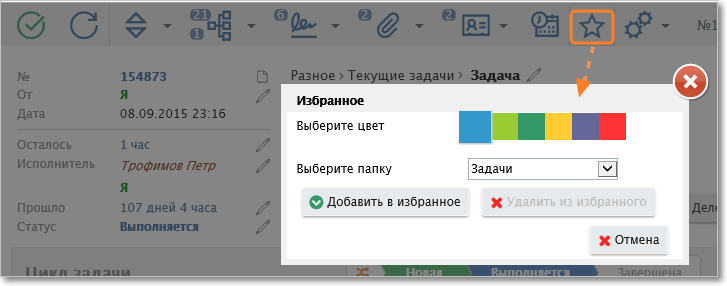
Добавление задачи в Избранное из карточки задачи.
II способ — с помощью контекстного меню (вызываемом правой кнопкой мыши) в списке задач.
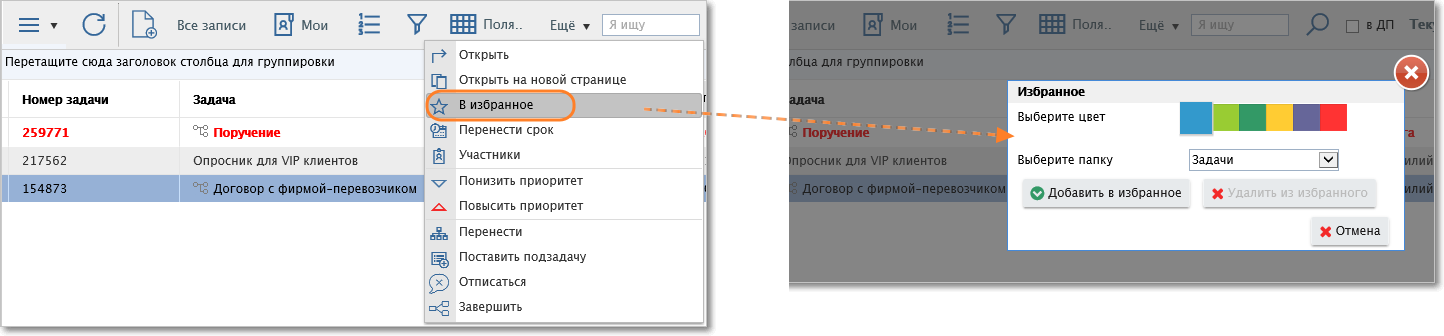
Добавление задачи в Избранное из списка задач.
Выберите цвет, которым будет отмечена ссылка, и папку (если в разделе Избранное есть несколько папок) и нажмите кнопку Добавить в избранное.
Если папка не указана при добавлении, то по умолчанию ссылка будет добавлена в папку "Задачи". Если такой папки в разделе Избранное нет, она будет создана автоматически.
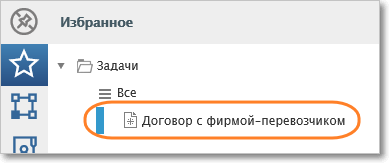
Задача добавлена в Избранное.
Теми же способами можно удалить ссылку на задачу, при этом будет активна кнопка Удалить из избранного.
Как добавить ссылку на комментарий
В контекстном меню комментария (вызываемом правой кнопкой мыши) выберите пункт "Отметить цветом" и выберите нужный цвет.
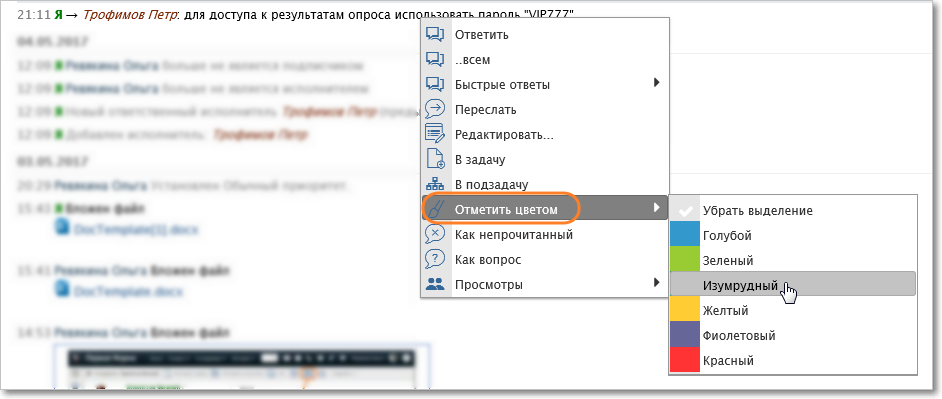
Добавление комментария через контекстное меню из ленты комментариев.
Ссылка будет добавлена в папку "Комментарии". Если такой папки в разделе Избранное нет, она будет создана автоматически.
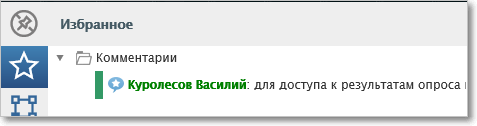
Комментарий добавлен в Избранное.
Как добавить ссылку на категорию или раздел
В контекстном меню категории или раздела (вызываемом правой кнопкой мыши из панели навигации) выберите пункт "В избранное" и выберите представление, в котором будет отображаться список задач.
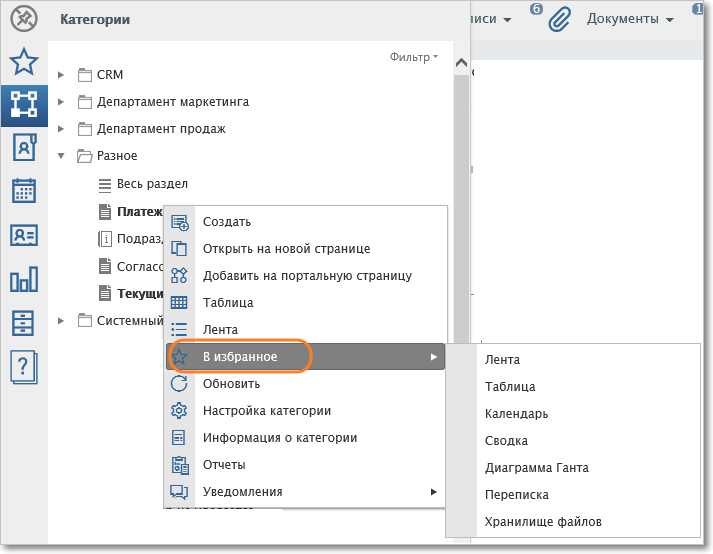
Добавление категории через контекстное меню из навигационной панели.
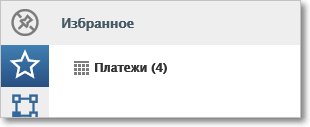
В Избранное добавлена ссылка на категорию в представлении "Таблица".
Таким же образом можно добавлять в Избранное ссылки на папки и пункты раздела Личные.
Как добавить ссылку на контакт
В контекстном меню раздела Сотрудники (вызываемом правой кнопкой мыши из панели навигации) выберите пункт "В избранное"
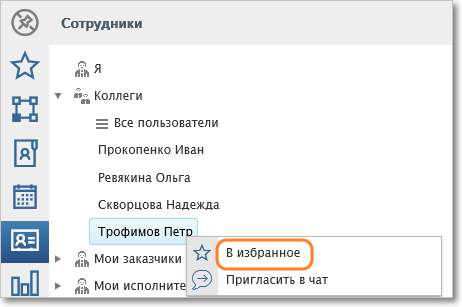
Добавление контакта через контекстное меню из навигационной панели.
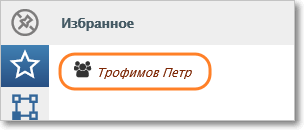
Контакт добавлен в Избранное.
Как добавить ссылку на отчет
На панели инструментов отчета нажмите кнопку ![]() . В открывшемся окне введите название ссылки и нажмите ОК.
. В открывшемся окне введите название ссылки и нажмите ОК.
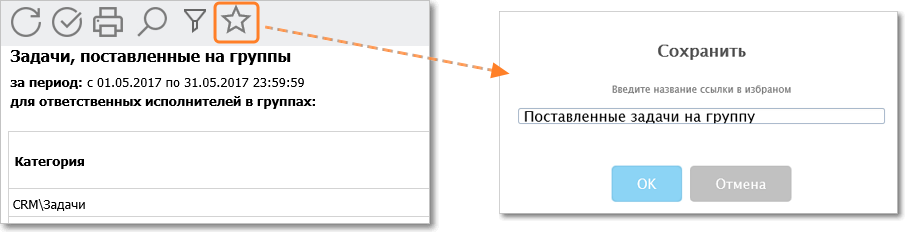
Добавление отчета через панель инструментов отчета.
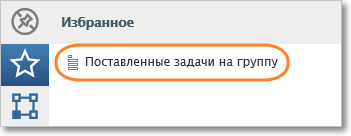
Контакт добавлен в Избранное.
В Избранном отчет сохраняется вместе со значениями фильтра. При вызове отчета из Избранного будут использованы те же значения фильтра. Особенно удобно при сохранении в Избранном использовать предопределенные периоды (такие как "Текущий месяц", Предыдущая неделя" и т.п.). Тогда при вызове отчета из Избранного период будет отсчитываться от текущего момента.
Инструменты контекстного меню
По клику правой кнопкой мыши на любой объект раздела Избранное отображается контекстное меню, содержащее дополнительные инструменты для работы с Избранным.

Контекстное меню на вкладке Избранное.
Пункт меню |
Описание |
|---|---|
Переименовать |
Изменить название ссылки 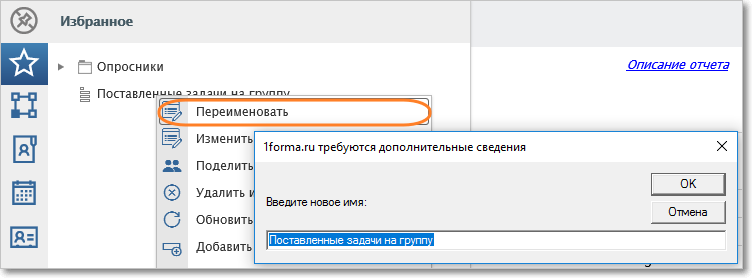 |
Изменить изображение |
Изменить иконку слева от названия ссылки (выбрать из списка доступных иконок) 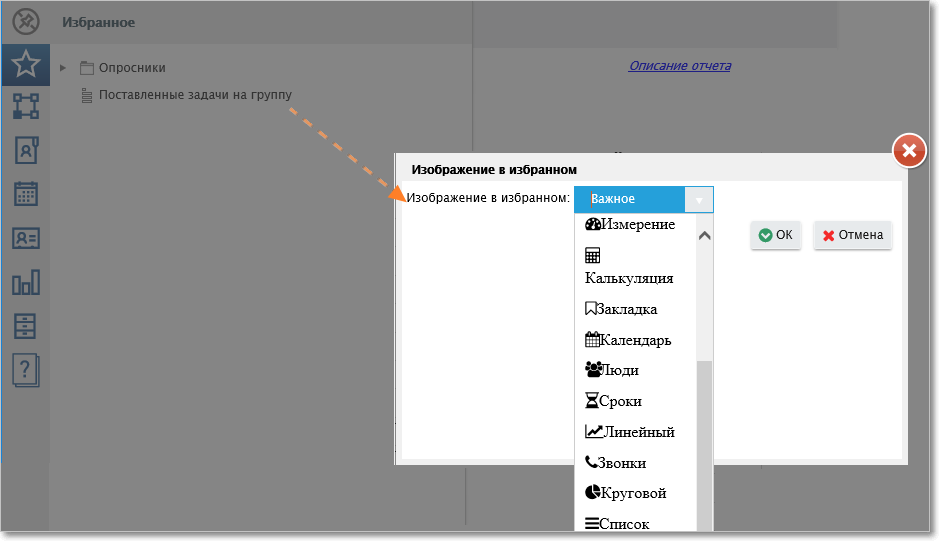 |
Поделиться с другими |
Поделиться ссылкой с другими пользователями (у указанных пользователей ссылка будет добавлена в Избранное) 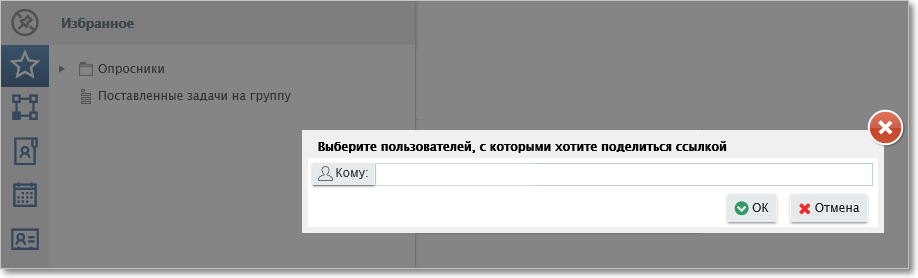 |
Удалить из избранного |
Удалить ссылку из Избранного |
Обновить |
Обновить дерево ссылок в Избранном |
Добавить папку |
Создать новую папку в Избранном 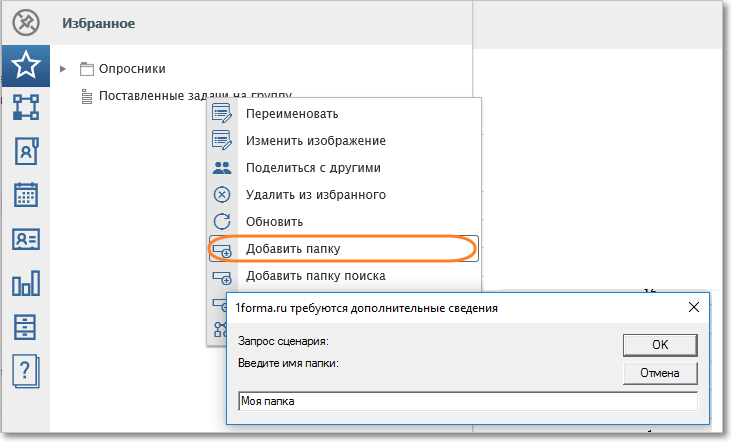 Если в Избранном создано несколько папок, ссылки можно перетаскивать между ними мышью |
Добавить папку поиска |
Открыть расширенный поиск задач с возможностью сохранения результатов в Избранном |
Добавить ссылку |
Сохранить внешнюю ссылку в Избранном. Укажите URL и название ссылки (как она будет отображаться в Избранном) 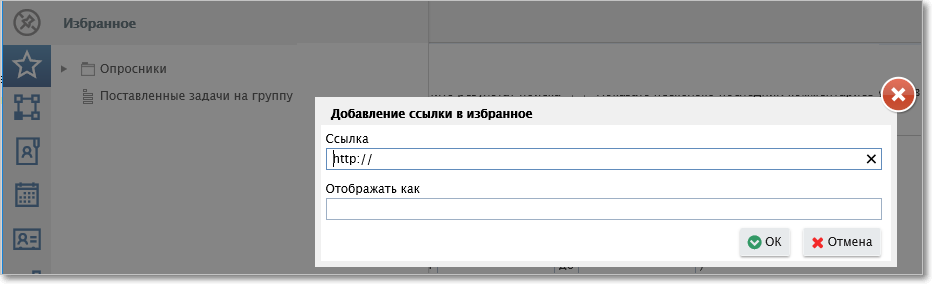 |
Создать индивидуальный портал |
Создать персональный портал и сохранить его в Избранном 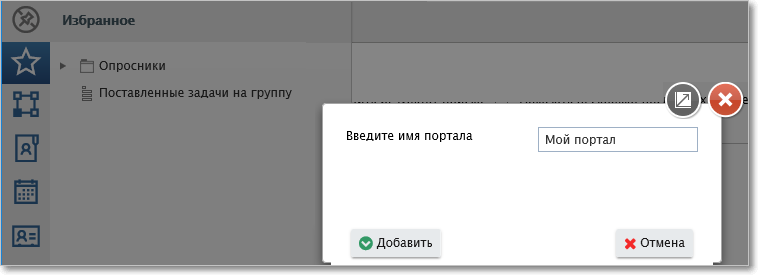 |